u盘怎么装win7系统,笔者教你如何用u盘安装win7 32位系统
对于xp系统老电脑,通常它们的硬件也有点跟不上时代的脚步,但win7 32位系统正好适用与老式电脑使用。但又如何安装呢?下面笔者教你如何用u盘安装win7 32位系统。
一、安装前期准备:
1.容量不小于4G的U盘。Win7系统的镜像文件比较大,镜像文件大多4G。
2.下载win7 32位镜像文件。
3.下载系统之家u盘启动盘制作工具,一键将U盘制作成引导盘。系统之家u盘启动盘制作工具下载地址:www.kkzj.com
4.开机是按F12进入BIOS设置U盘为第一启动盘。设置方法:/Win7/18242.html
U盘安装32位win7系统安装步骤:
1.U盘的制作和BIOS完成后,将电脑重新启动。
2.重启后进入系统之家u盘启动盘制作工具选择界面时,选择第一项“启动系统之家u盘启动盘制作工具win2003PE维护系统”,并按下回车键(即键盘上的enter键)。如图1

3.双击打开桌面上的“系统之家PEGhost”。如图2

4.选择你要安装的磁盘,然后找到你下的win7 32的镜像文件。#f#
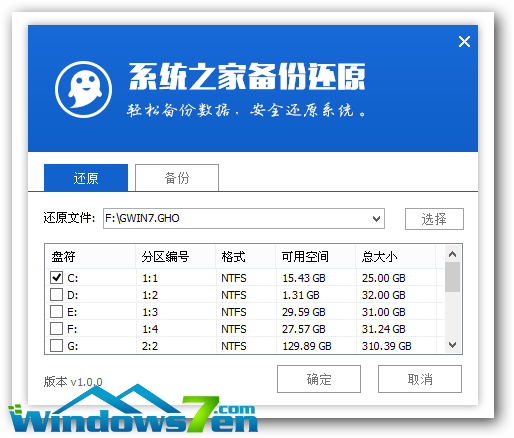
5.选择我们要重装系统的位置,点击“确定”。
6.然后点击确定,在弹出的对话框里选择“是”。(安装系统前事先把c盘重要的数据拷贝到其他磁盘)如图4
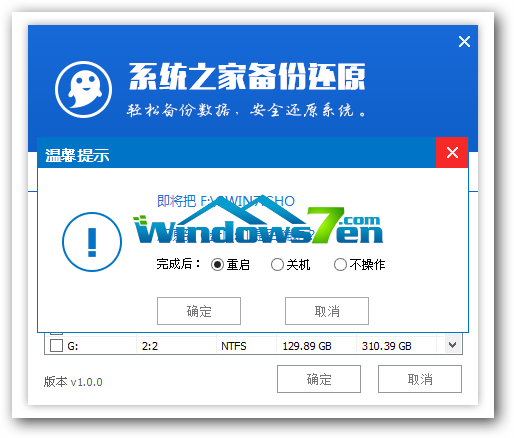
7.接着出现系统还原进度界面。如图5
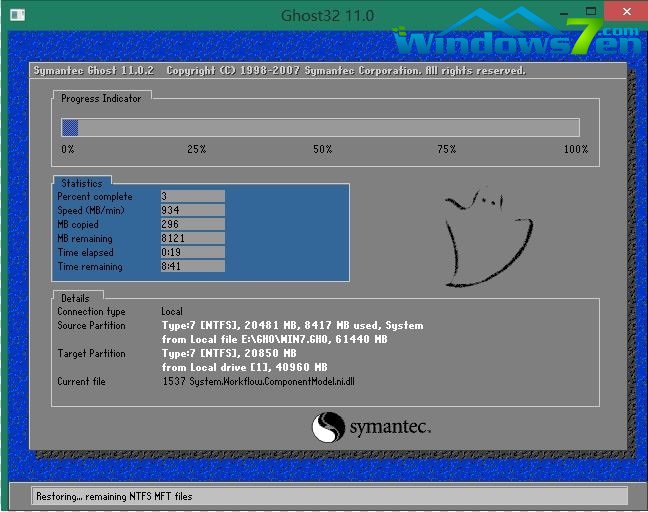
8.系统还原完成后,电脑重新启动,请耐心等待,系统将会进行全自动安装。直到安装激活完成。
相关阅读
win7系统排行
热门教程
软件合集